Ejecute un escaneo SFC para reparar archivos del sistema
- El error relacionado con shpafact.dll podría deberse a archivos del sistema dañados, archivos DLL faltantes o infección de malware.
- Para solucionarlo, debe ejecutar un análisis de malware, utilizar un análisis SFC para reparar los archivos del sistema o realizar una restauración del sistema.
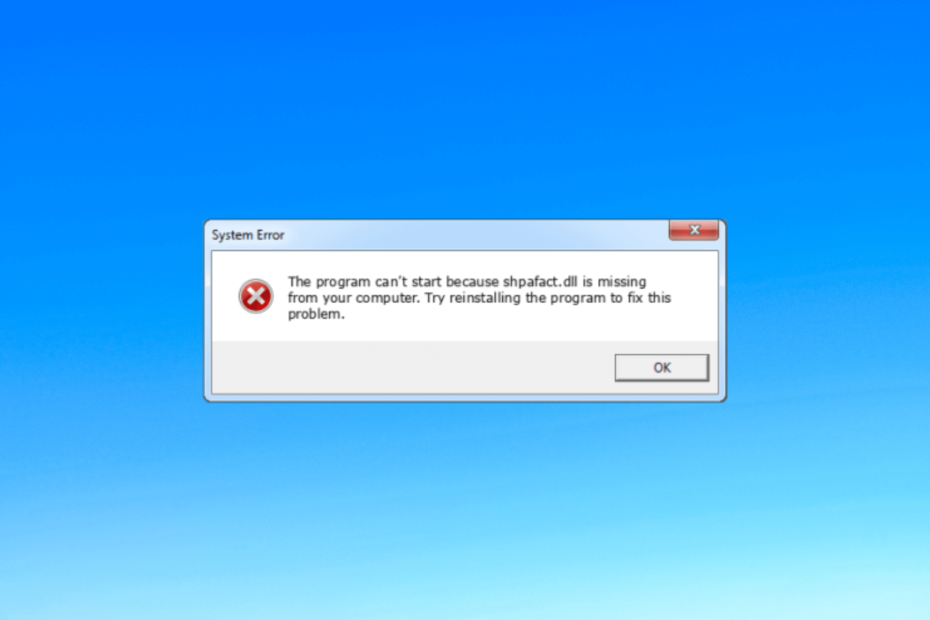
XINSTALAR HACIENDO CLIC EN EL ARCHIVO DE DESCARGA
- Descargar e instalar Fortect en tu computadora
- Inicie la herramienta y Empezar a escanear para encontrar archivos DLL que podrían estar causando problemas en la PC.
- Haga clic derecho en Iniciar reparación para reemplazar archivos DLL rotos con versiones de trabajo.
- Fortect ha sido descargado por 0 lectores este mes.
Shpafact.dll, también conocido como el archivo DLL de Windows Shell LUA/PA Elevation Factory, fue creado por Microsoft para el sistema operativo Windows.
Si enfrenta un problema relacionado con shpafact.dll en su computadora, esta guía puede ayudarlo recuperar el archivo DLL con facilidad.
¿Por qué está dañado el archivo shpafact.dll?
Puede haber varias razones para los problemas relacionados con shpafact.dll; algunos de los más comunes se mencionan aquí:
- infección por virus – El malware puede dañar los archivos críticos del sistema, incluidos los archivos DLL, lo que provoca errores cuando se llama al archivo. Ejecute un escaneo profundo usando un herramienta antivirus.
- Interferencia de software – Los conflictos entre diferentes aplicaciones o versiones de software incompatibles pueden causar daños en los archivos DLL. Elimine las aplicaciones no deseadas para evitar estos errores.
- problemas de registro – Los problemas con el registro de Windows, como entradas no válidas o faltantes, pueden afectar el funcionamiento de los archivos DLL y causar daños potenciales. ejecutar un Limpiador de registro arreglarlo.
- Archivos del sistema dañados – Si los archivos importantes del sistema se corrompen debido a errores de disco, apagados incorrectos u otros problemas del sistema, puede causar el problema.
Ahora que conoce las causas, pasemos a los errores de solución de problemas.
¿Cómo puedo corregir los errores de corrupción de shpafact.dll?
Antes de participar en los pasos avanzados de solución de problemas, debe considerar realizar las siguientes comprobaciones:
- Reinicia tu computadora.
- Intente reinstalar la aplicación afectada.
- Asegúrese de que no haya actualizaciones de Windows pendientes.
Si estos ajustes menores no funcionan para usted, consulte las soluciones detalladas a continuación.
1. Use un reparador de DLL de terceros
Recuperar un archivo DLL manualmente puede ser complicado si no sabe manejar una computadora. Por lo tanto, se recomienda utilizar un tercero reparador de DLL herramienta.
La herramienta puede recuperar o restaurar todos los archivos DLL de Windows como shpafact.dll sin fallar. Resolviendo así los conflictos entre las aplicaciones de terceros y el sistema operativo y mejorando el rendimiento de la PC.
2. Vuelva a registrar el archivo DLL
- presione el ventanas clave, tipo cmd y haga clic Ejecutar como administrador.

- Escriba los siguientes comandos para registrar shpafact.dll y presione Ingresar:
regsvr32 shpafact.dll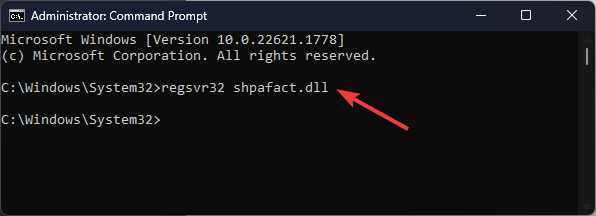
- Seleccionar DE ACUERDO si se le solicita y reinicie su computadora.
3. Ejecute escaneos SFC y DISM
- presione el ventanas clave, tipo cmdy haga clic en Ejecutar como administrador.

- Escriba el siguiente comando para reparar los archivos del sistema y presione Ingresar:
sfc/escanear ahora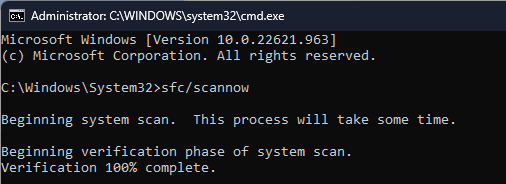
- Espere a que se complete el escaneo, copie y pegue el siguiente comando para restaurar los archivos de imagen del sistema operativo Windows y presione Ingresar:
Dism /En línea /Limpieza-Imagen /RestoreHealth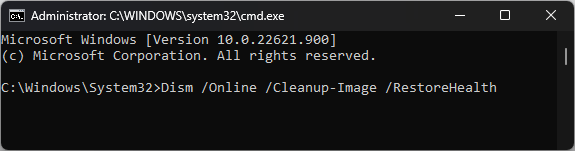
- Una vez que se complete el escaneo, su computadora se conectará automáticamente al servicio de actualización de Windows para reparar los archivos corruptos. Reinicie su PC para que los cambios surtan efecto.
- Runway Gen-2: esto es lo que hicimos con él y cómo funciona
- 0x80040154 Error al abrir aplicaciones: cómo solucionarlo
- Ajuste el rendimiento de su PC con el software BoostSpeed
- Solución: falla de página en el área no paginada en Windows 10
- CVE-2023-29336: Si no usa Windows 11, está en riesgo
4. Ejecute un escaneo de malware
- presione el ventanas clave, tipo seguridad de ventanasy haga clic en Abierto.
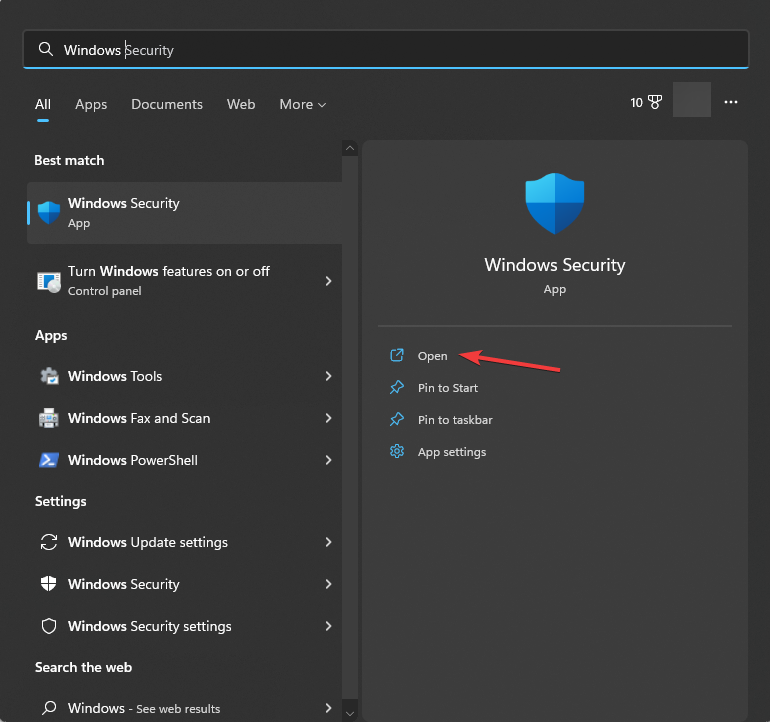
- Ir a Protección contra virus y amenazas y haga clic Opciones de escaneo.
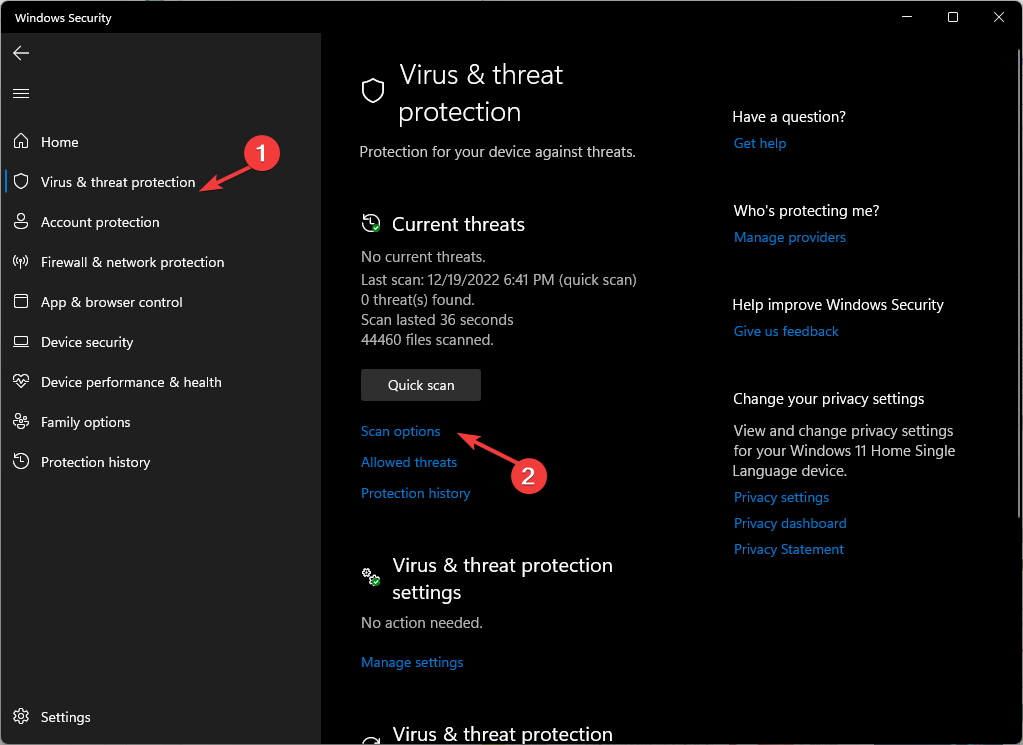
- Seleccionar Análisis completo y haga clic Escanear ahora.
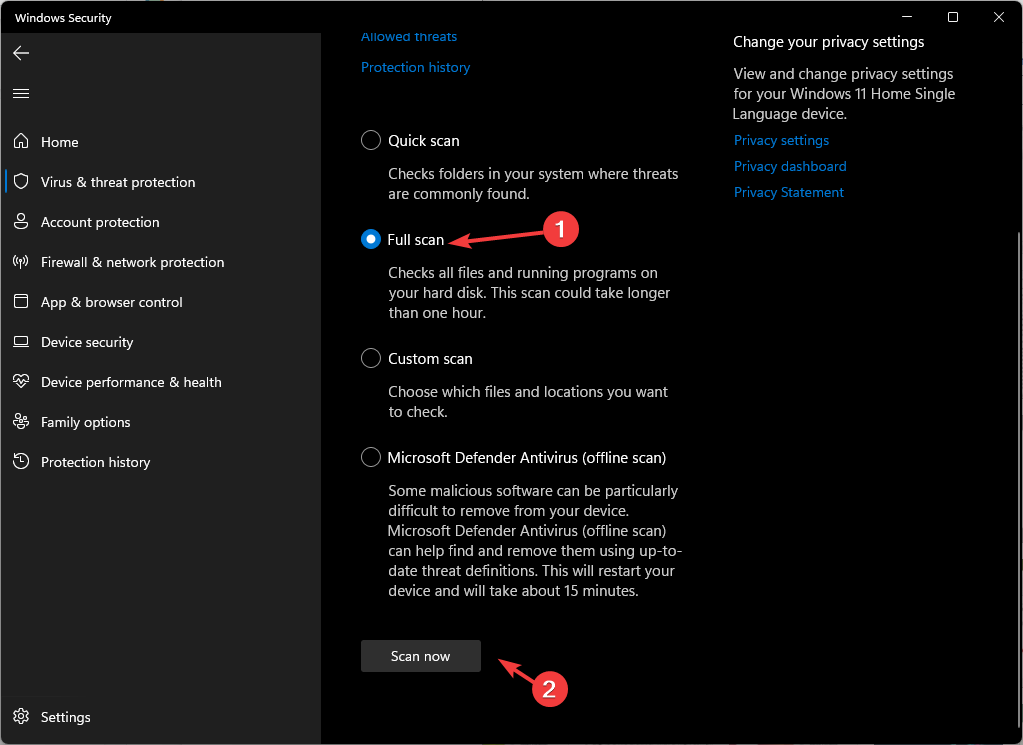
- La herramienta escaneará su computadora en busca de todos los archivos maliciosos y los enumerará. Elimínelos para solucionar el problema.
Ejecutar el escaneo es importante porque si los problemas de DLL son causados por malware, esta acción lo eliminará, eliminando así el problema. Por supuesto, también puede usar un software antivirus de terceros para esta tarea.
5. Realizar una restauración del sistema
- presione el ventanas clave, tipo Panel de controly haga clic en Abierto.
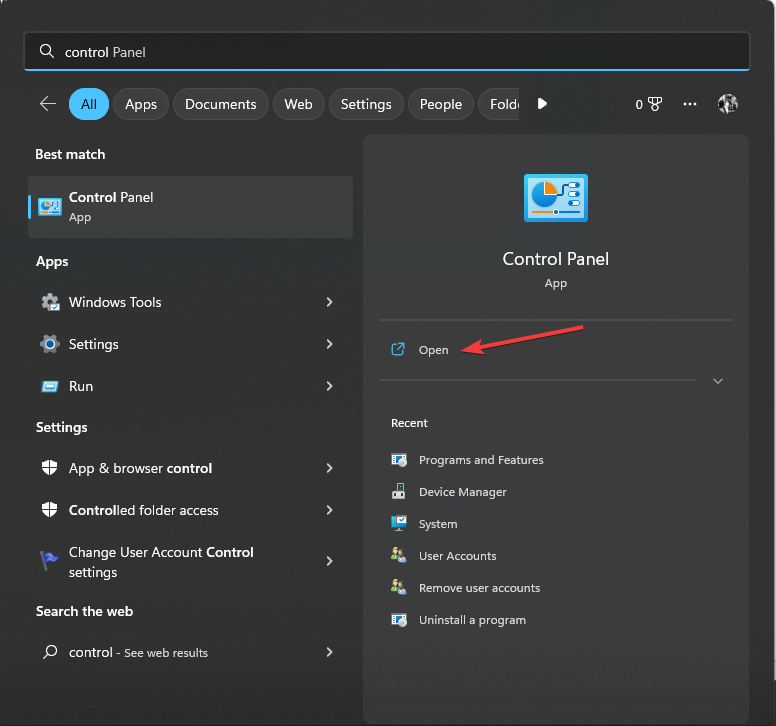
- Seleccionar Iconos grandes como Vista por y haga clic Recuperación.
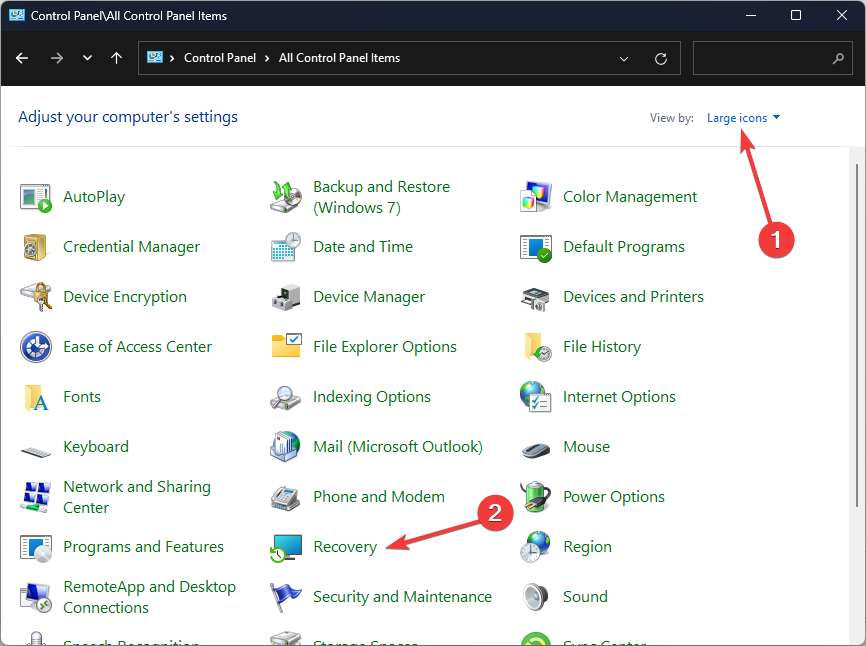
- Hacer clic Abrir recuperación del sistema.
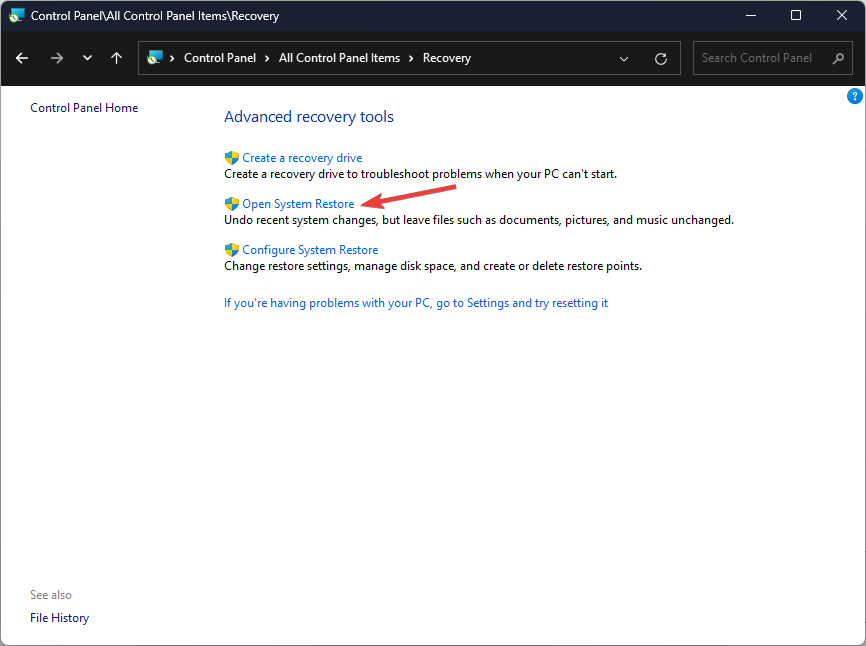
- Sobre el Restauración del sistema ventana, seleccione Elija un punto de restauración diferente y haga clic Próximo.
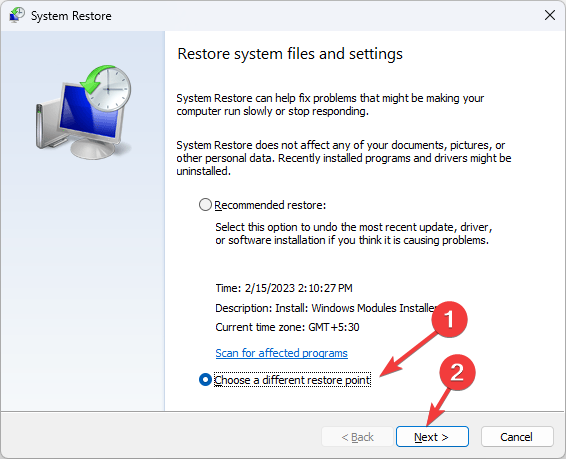
- Elija el punto en el que desea restaurar su Windows y haga clic en Próximo.
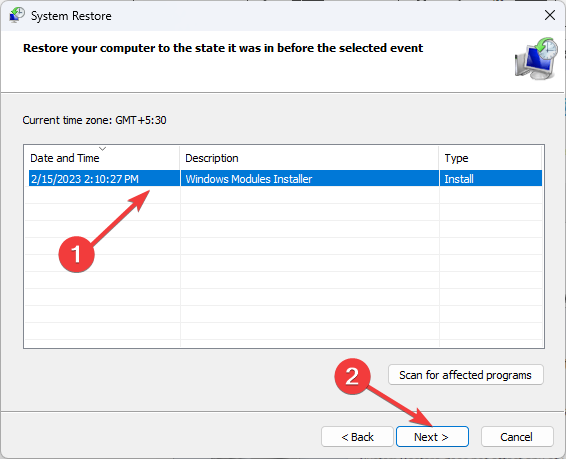
- Hacer clic Finalizar para iniciar el proceso.
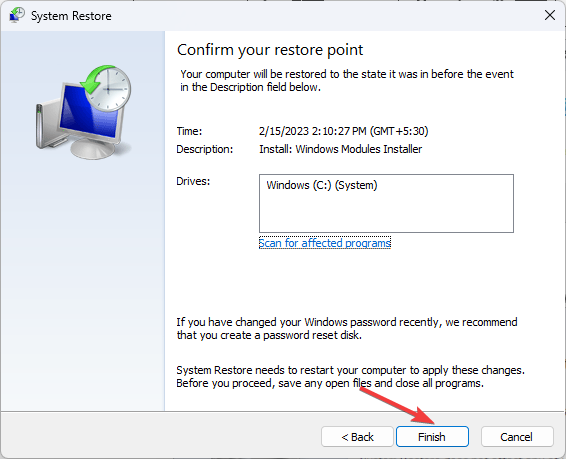
Windows se reiniciará y restaurará a la versión seleccionada. Si el La restauración del sistema no se completó correctamente, le recomendamos que consulte esta guía informativa para encontrar soluciones.
6. Descargue el archivo DLL manualmente
El uso de un sitio web poco confiable para instalar archivos DLL puede ser dañino y nunca se recomienda. Sin embargo, puede usar una fuente confiable, como DLL Files, que ha sido verificada y confiable. Puede seguir los pasos mencionados para restaurar el archivo manualmente.
- Ve a la Archivos DLL sitio web, buscar shpafact.dll, seleccione una opción adecuada y haga clic en Descargar.

- Haga doble clic en la carpeta descargada para abrirla y busque y copie el archivo .dll.
- Vaya a esta ruta y pegue el archivo:
C:\Windows\Sistema32\ - Reinicie su computadora para guardar los cambios.
Por lo tanto, estos son métodos que puede seguir para solucionar los problemas relacionados con shpafact.dl. si te enfrentas falta el problema de los archivos DLL en su Windows 10, le sugerimos que lea nuestra guía informativa para conocer soluciones para este problema común.
No dude en darnos cualquier información, consejos y su experiencia con el tema en la sección de comentarios a continuación.
¿Sigues experimentando problemas?
PATROCINADO
Si las sugerencias anteriores no han resuelto su problema, su computadora puede experimentar problemas de Windows más graves. Sugerimos elegir una solución todo en uno como Fortalecer para solucionar problemas de manera eficiente. Después de la instalación, simplemente haga clic en el Ver y arreglar botón y luego presione Iniciar reparación.


![[Solucionado] bcp47mrm.dll falta en el error de su computadora](/f/0ce6549a5eee7392bbeab8eb6b4e0fb0.jpg?width=300&height=460)